ps快速复制多个一样的图形操作流程,ps如何快速复制多个一样的图形
作者:post 来源:第七下载 更新:2022-09-15 11:16:05 阅读:次
用手机看
第七下载为用户带来ps如何快速复制多个一样的图形的相关资讯,很多小伙伴都使用PS来制作图片,那么ps如何快速复制多个一样的图形呢?下面小编就为大家详细的介绍一下,相信一定会帮到你们的。
ps如何快速复制多个一样的图形?ps快速复制多个一样的图形操作方法
首先用【矩形工具】画出一个红色的形状。
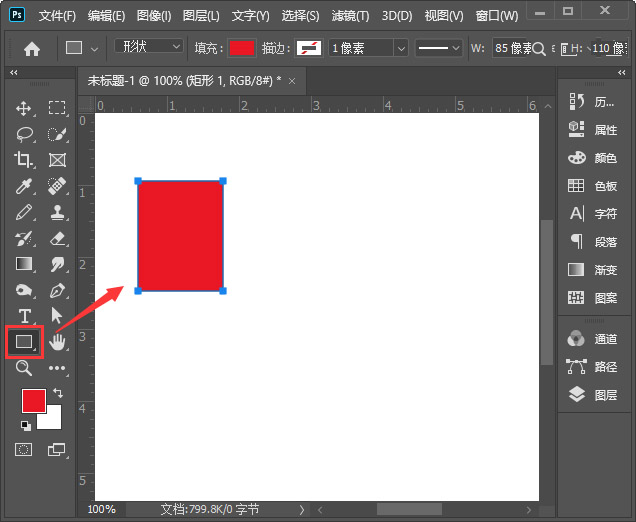
然后在红色形状上面输入文字。
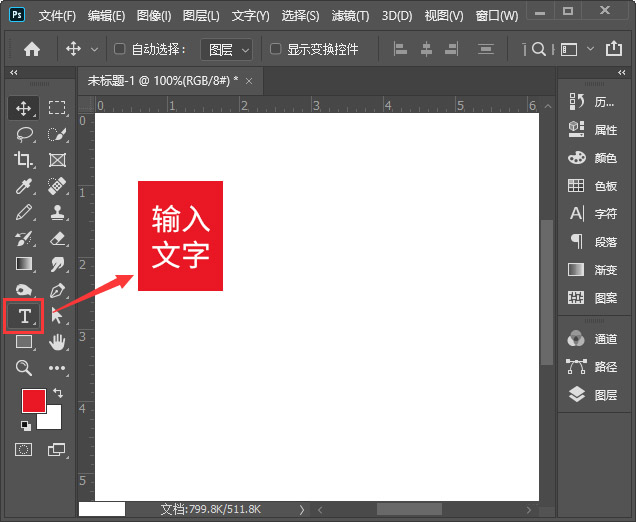
接着在标尺上面右键选择为【像素】。
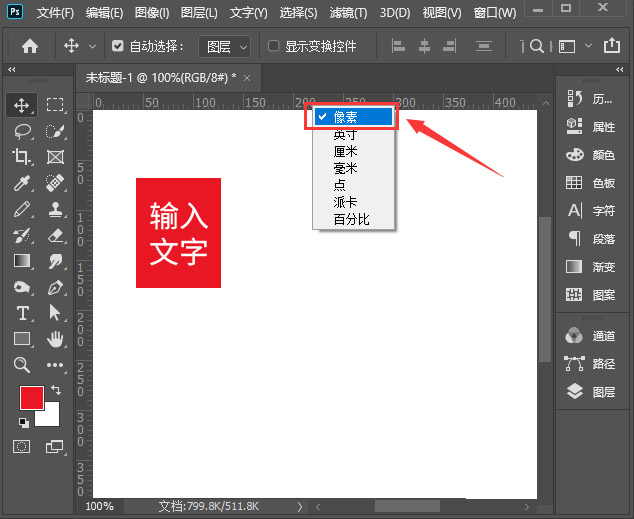
随后在【视图】-【显示】勾选【智能参考线】。
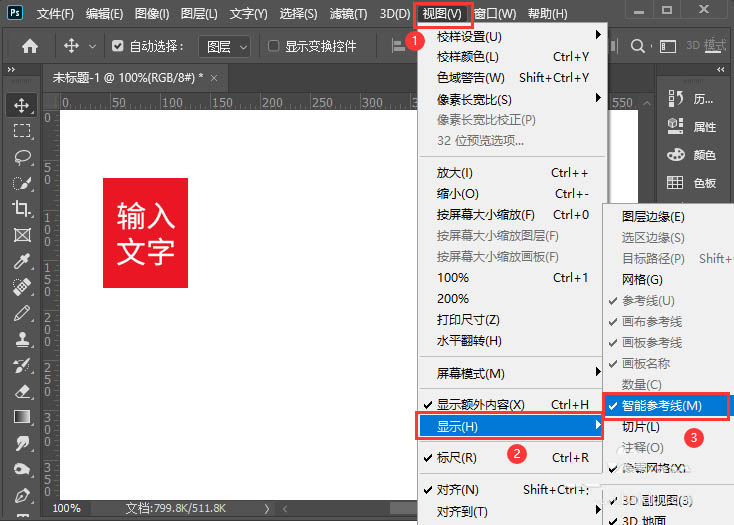
之后把矩形和文字一起选中,按住【SHIFT+ALT】向右复制,它会显示两个图形中间间隔的像素大小。
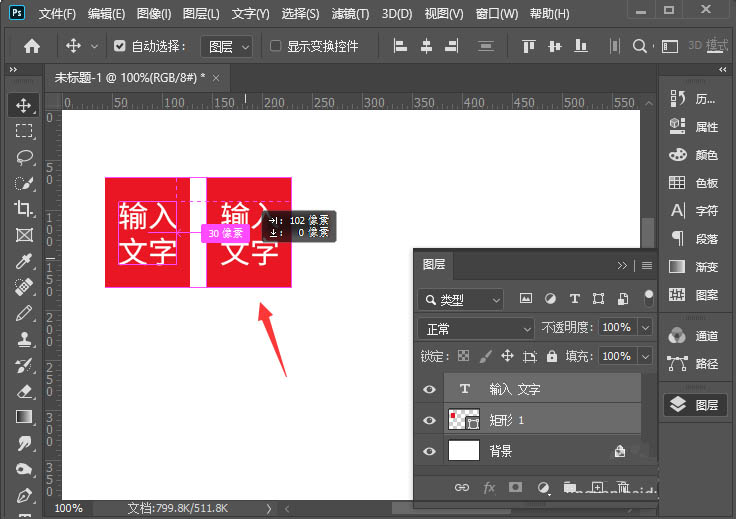
最后用相同的操作方法,再复制出其它几个形状,根据需要修改文字就完成了。
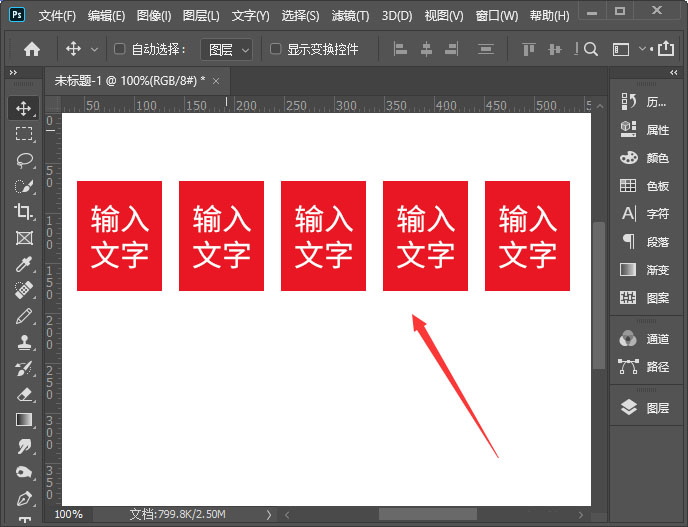
以上这篇文章就是ps快速复制多个一样的图形操作方法,更多精彩教程请关注爱意!
以上是第七下载小编为您带来的ps如何快速复制多个一样的图形相关内容!想了解更多攻略和教程快收藏第七下载!!!
?
相关文章- 抖音不是互相关注是否能发消息介绍,抖音不是互相关注能不能发消息 09-20
- 抖音听筒模式切换扬声器操作流程,抖音听筒模式如何切换扬声器 09-20
- 情侣支付宝一起存钱流程,情侣支付宝如何一起存钱 09-20
- 联想电脑管家制作系统盘操作教程,联想电脑管家如何制作系统盘 09-20
- 联想电脑管家下载桌面壁纸操作流程,联想电脑管家如何下载桌面壁纸 09-20
- 3dmax制作立体文字操作流程,3dmax如何制作立体文字 09-20
- ai导出多个单个画板的AI文件流程,ai如何导出多个单个画板的AI文件 09-20
- 3dmax反选物体具体操作流程,3dmax如何反选物体 09-20
- 抖音搜索群号加入粉丝群流程,抖音如何搜索群号加入粉丝群 09-20
?
热点推荐 ?
赞助 ?
网友跟帖吐槽
 街机之三国战记
街机之三国战记 少年刀剑笑
少年刀剑笑 本源军团
本源军团 祖玛传奇
祖玛传奇 银之守墓人
银之守墓人 原神
原神 地下城与勇士手游
地下城与勇士手游 掌上英雄联盟
掌上英雄联盟 王者荣耀
王者荣耀 实况足球2022
实况足球2022 率土之滨
率土之滨 梦幻西游手游
梦幻西游手游 第五人格
第五人格 天涯明月刀手游
天涯明月刀手游 问道2手游
问道2手游 航海王激战
航海王激战 传奇无双
传奇无双 史上最坑爹的游戏2
史上最坑爹的游戏2